Cách thay thế hình ảnh và tập tin đa phương tiện trong WordPress
Khi nội dung website phát triển, đôi khi bạn cần cập nhật hình ảnh và tệp phương tiện trên trang WordPress của mình. Tuy nhiên, việc thay thế hình ảnh và tập tin media trong WordPress không phải là một việc dễ dàng.
Mục lục
Theo mặc định, sau khi ảnh được tải lên, URL và vị trí của ảnh sẽ trở thành cố định, do đó, việc thay thế ảnh bằng ảnh mới có thể dẫn đến liên kết bị hỏng và lỗi 404. Điều này có thể có vấn đề, đặc biệt nếu cùng một hình ảnh được sử dụng trong nhiều khu vực website .
May mắn thay, có những giải pháp cho phép bạn thay thế hình ảnh và tệp phương tiện trong WordPress một cách dễ dàng mà không cần phải xóa các tệp cũ và gây ra sự cố. Trong bài viết này, chúng tôi sẽ thảo luận về cách thay thế liền mạch hình ảnh và tệp phương tiện trong WordPress, cũng như tầm quan trọng của việc quản lý tệp phương tiện một cách hiệu quả.
Tại sao thay thế hình ảnh và tập tin đa phương tiện trong WordPress?
Trước khi thảo luận về cách thay thế hình ảnh và tệp phương tiện trong WordPress, có một số trường hợp bạn cần làm như vậy.
- Chuyển sang một miền khác: website WordPress sang một miền hoặc nhà cung cấp dịch vụ lưu trữ mới, việc thay thế hình ảnh và tệp phương tiện trở nên quan trọng. Điều này đảm bảo rằng tất cả nội dung được chuyển và liên kết chính xác trên tên miền mới, ngăn chặn các liên kết bị hỏng hoặc thiếu tệp phương tiện có thể làm gián đoạn chức năng và trải nghiệm người dùng của website
- Cửa hàng trực tuyến: websites thương mại điện tử được xây dựng trên nền tảng WordPress, việc thay thế hình ảnh sản phẩm, file media là một công việc thường xuyên. Khi các sản phẩm được cập nhật, ngừng sản xuất hoặc thêm sản phẩm mới, việc quản lý và thay thế các hình ảnh và tệp phương tiện liên quan là điều cần thiết để duy trì một cửa hàng trực tuyến chính xác và cập nhật.
- Thay đổi logo của doanh nghiệp: Các doanh nghiệp thường đổi thương hiệu hoặc cập nhật logo của họ, điều này đòi hỏi phải thay thế hình ảnh logo hiện có trên các tài sản kỹ thuật số của họ, bao gồm cả website . Việc không thay thế logo cũ bằng logo mới có thể dẫn đến sự không nhất quán về thương hiệu và gây nhầm lẫn cho website .
- Website : Trong quá trình website hoặc theme , các tệp phương tiện như hình ảnh, video và nội dung khác có thể cần được thay thế để đảm bảo chúng phù hợp với thẩm mỹ thiết kế mới, duy trì kích thước tệp tối ưu hoặc đáp ứng các yêu cầu định dạng cụ thể.
Tầm quan trọng của việc quản lý tập tin media hiệu quả
Sau khi hiểu các trường hợp khác nhau có thể gặp phải khi thay thế hình ảnh hoặc tệp, đây là một số lý do tại sao bạn nên quản lý tệp phương tiện một cách hiệu quả.
- Cải thiện website : Các tệp phương tiện được tối ưu hóa tốt, chẳng hạn như hình ảnh nén và định dạng video được tối ưu hóa, có thể nâng cao đáng kể hiệu suất và thời gian tải website , mang lại trải nghiệm tốt hơn cho người dùng.
- Tính nhất quán và thương hiệu: Việc duy trì các tệp phương tiện nhất quán và cập nhật trên website là rất quan trọng để củng cố nhận diện thương hiệu và đảm bảo trải nghiệm hình ảnh gắn kết cho khách truy cập.
- Tối ưu hóa công cụ tìm kiếm (SEO): Tối ưu hóa các tệp phương tiện có tên tệp mô tả, văn bản thay thế và định dạng chính xác có thể cải thiện website trong kết quả của công cụ tìm kiếm và cung cấp khả năng truy cập tốt hơn cho người dùng.
- Hiệu quả lưu trữ và quản lý băng thông: Bằng cách thay thế các tệp phương tiện lớn bằng các phiên bản tối ưu hơn, bạn có thể tiết kiệm không gian lưu trữ và băng thông, giảm chi phí lưu trữ và cải thiện website .
Làm cách nào để thay thế hình ảnh và tập tin đa phương tiện trong WordPress?
Bây giờ bạn đã hiểu tầm quan trọng của việc quản lý tập tin media một cách hiệu quả, nếu bạn muốn thay thế hình ảnh và tập tin media, hãy thực hiện điều đó một cách hiệu quả. Mặc dù WordPress có tính năng thay thế hình ảnh nhưng đây chỉ là chức năng thay thế cơ bản mà không có tính năng bổ sung để quản lý phương tiện WordPress của bạn một cách hiệu quả.
Do đó, đáng để xem xét các plugin bổ sung có thể giúp quản lý hình ảnh và phương tiện. Một giải pháp là sử dụng plugin WP Media Folder từ JoomUnited.
WP Media Folder là một plugin WordPress cung cấp giải pháp toàn diện để quản lý các tệp phương tiện trên trang web của bạn. Plugin này cung cấp một số tính năng, một trong số đó là thay thế và sao chép phương tiện một cách hiệu quả. Dưới đây là một số tính năng chính của WP Media Folder .
- Thay thế, sao chép và cập nhật hình ảnh và tập tin đa phương tiện
- Tạo thư mục phương tiện ảo theo mặc định
- Giao diện kéo và thả
- Tùy chọn sắp xếp và lọc
- Tạo trình quản lý thư viện từ các mục thư mục
- Đồng bộ hóa với các dịch vụ của bên thứ ba như Google Drive, Dropbox, OneDrive, Google Photos và Amazon S3
Dưới đây là các bước về cách thay thế hình ảnh và tệp phương tiện trong WordPress.
#1 Cài đặt plugin WP Media Folder trên web của bạn
Bước đầu tiên là cài đặt plugin WP Media Folder trên website . Để làm như vậy, bạn cần đăng ký, bắt đầu từ $49 mỗi năm hoặc $69 mỗi năm cho plugin+ addon .
Sau đó, bạn có thể cài đặt nó bằng cách tải tệp lên /wp-content/plugin. Sau đó, nhấp vào "Kích hoạt Plugin" để hiển thị WP Media Folder ở bên trái của WordPress.
Bạn có thể truy cập WP Media Folder từ menu Media và nút Media ở đầu trình chỉnh sửa của bạn. Các thông số bổ sung cũng có sẵn trong "Cài đặt" .
#2 Phòng trưng bày thư mục phương tiện
Sau khi plugin được cài đặt thành công, bạn có thể mở trang thư mục phương tiện ở phía bên trái trong Phương tiện > Phòng trưng bày thư mục phương tiện. Ở đó, bạn sẽ tìm thấy một số tính năng, bao gồm:
- Thêm thư viện mới: Điều này cho phép bạn phân loại hình ảnh hoặc video một cách dễ dàng.
- Tải hình ảnh lên: Bạn có thể tải hình ảnh lên từ phương tiện WordPress hiện có, từ máy tính cục bộ của bạn, tải lên video hoặc tải lên từ Google Photos.
Sau khi bạn đã thêm đủ hình ảnh, chúng tôi sẽ tiến hành thay thế hình ảnh trong nội dung WordPress.
Sau đó, chúng tôi sẽ cố gắng tải lên một hình ảnh để thêm vào bài viết sau. Nhấp vào "Tệp" ở trên, sau đó chọn tệp từ máy tính cục bộ của bạn. Đợi quá trình tải lên hoàn tất.
Nếu hoàn tất, hình ảnh được tải lên sẽ trông như thế này.
#3 Thêm hình ảnh vào bài viết
Ở đây, chúng tôi đã cố gắng tạo một bài viết mẫu để trình bày cách thay thế hình ảnh và tệp phương tiện. Trong bài viết sau, chúng tôi sẽ thêm hình ảnh đã tải lên từ thư viện trước đó. Để thực hiện việc này, hãy tạo một khối mới, sau đó nhấp vào biểu tượng hình ảnh > Thư viện phương tiện > Chọn.
Sau khi thêm hình ảnh xong chúng ta cùng xem trước bài viết nhé. Dưới đây là bản xem trước của bài viết với hình ảnh được thêm thành công.
#4 Thay thế hình ảnh hoặc tập tin media
Tiếp theo, ở đây chúng tôi sẽ thử thay thế hình ảnh trong nội dung WordPress. WP Media Folder có thể hỗ trợ nhanh chóng; bạn không cần phải mở nội dung đã xuất bản. Chỉ cần mở Thư viện thư mục phương tiện > sau đó tìm hình ảnh cần thay thế > nhấp vào biểu tượng Thay thế như trong hình bên dưới.
Sau đó, bạn sẽ được dẫn đến máy tính cục bộ của mình để chọn hình ảnh mới. Nếu thành công, hình ảnh trước đó sẽ được thay thế như sau.
Sau khi thay thế thành công, bạn có thể kiểm tra trên trang nội dung xem hình ảnh trước đó đã được thay thế hay chưa. Nếu thay thế thành công thì bài viết trước sẽ như thế này.
Phần kết luận
Việc thay thế hình ảnh và tập tin media trong WordPress không hề dễ dàng. Theo mặc định, sau khi hình ảnh được tải lên, URL và vị trí của nó sẽ trở thành cố định, do đó, việc thay thế hình ảnh bằng hình ảnh mới có thể dẫn đến liên kết bị hỏng và lỗi 404.
Tuy nhiên, có một giải pháp cho phép bạn thay thế hình ảnh và file media trong WordPress một cách dễ dàng mà không cần phải xóa các file cũ. Plugin WP Media Folder cung cấp một tính năng toàn diện để quản lý các tệp phương tiện trên websitecủa bạn, bao gồm thay thế, sao chép và cập nhật hình ảnh cũng như tệp phương tiện bằng giao diện kéo và thả trực quan.
Với WP Media Folder , bạn có thể dễ dàng thay thế hình ảnh và tập tin media mà vẫn đảm bảo website vẫn được tối ưu hóa. Bạn đang chờ đợi điều gì? Nhận WP Media Folder bắt đầu từ $49 mỗi năm hoặc bundle plugin+ addon chỉ với $69 mỗi năm với khoản thanh toán một lần !
Khi bạn đăng ký vào blog, chúng tôi sẽ gửi cho bạn một e-mail khi có những cập nhật mới trên trang web để bạn không bỏ lỡ chúng.

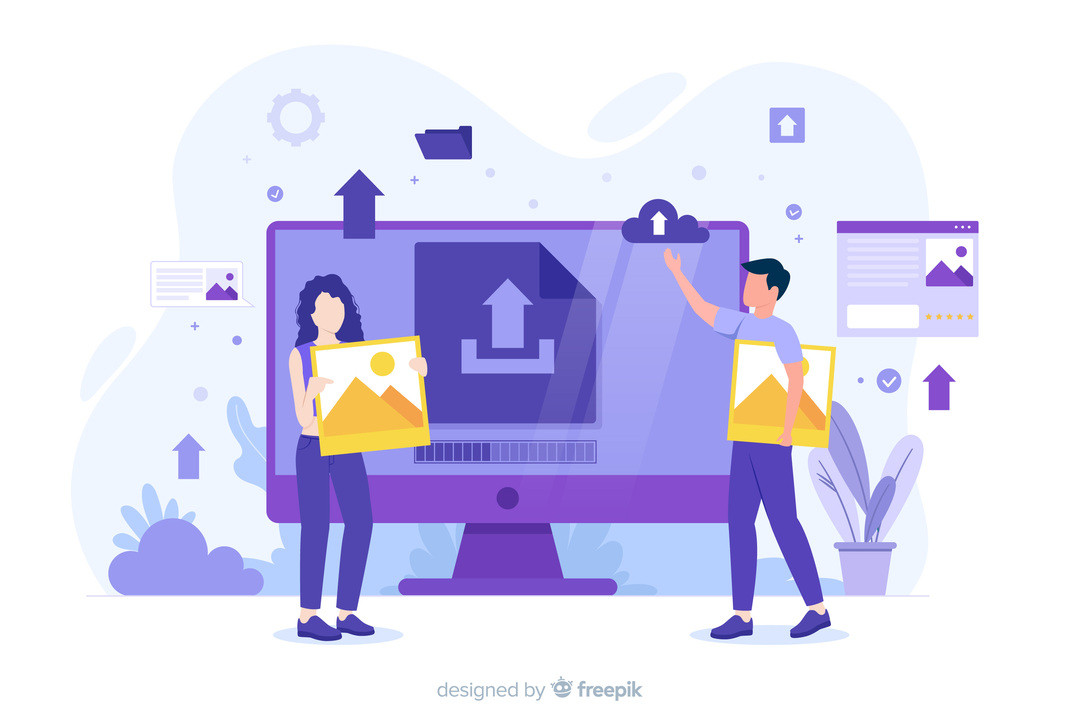
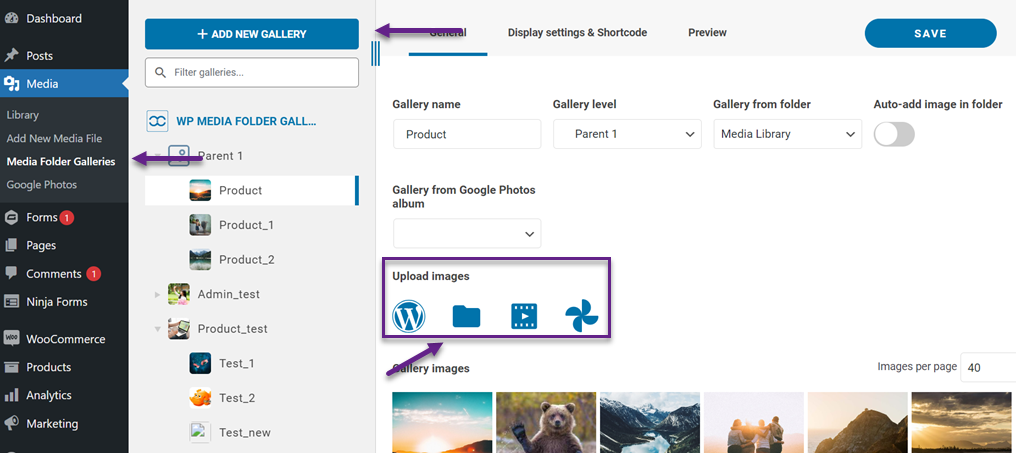
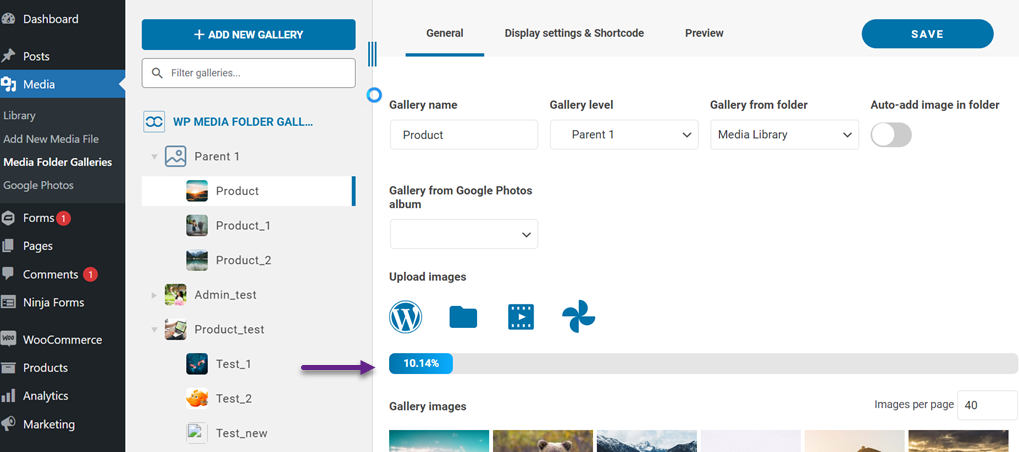
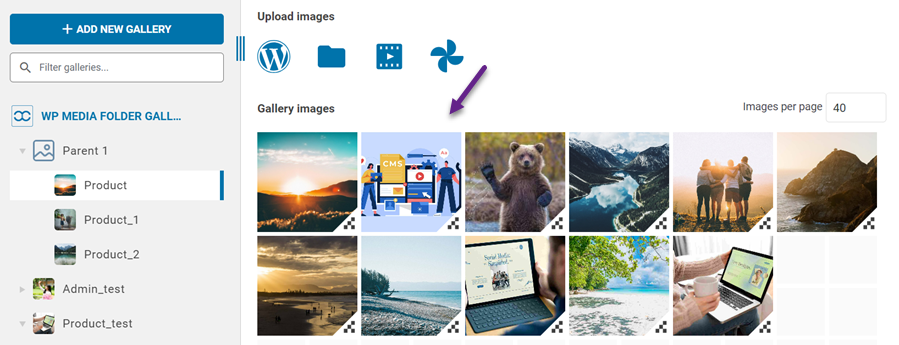
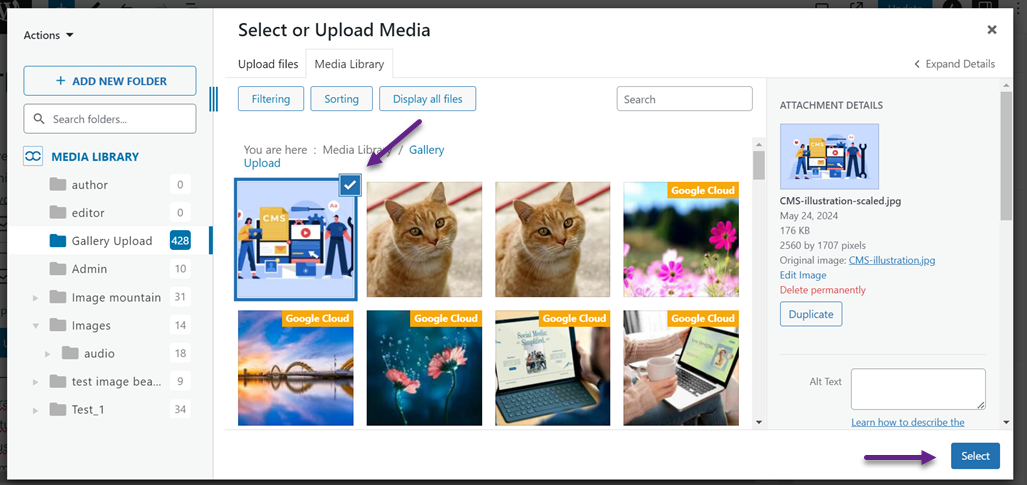
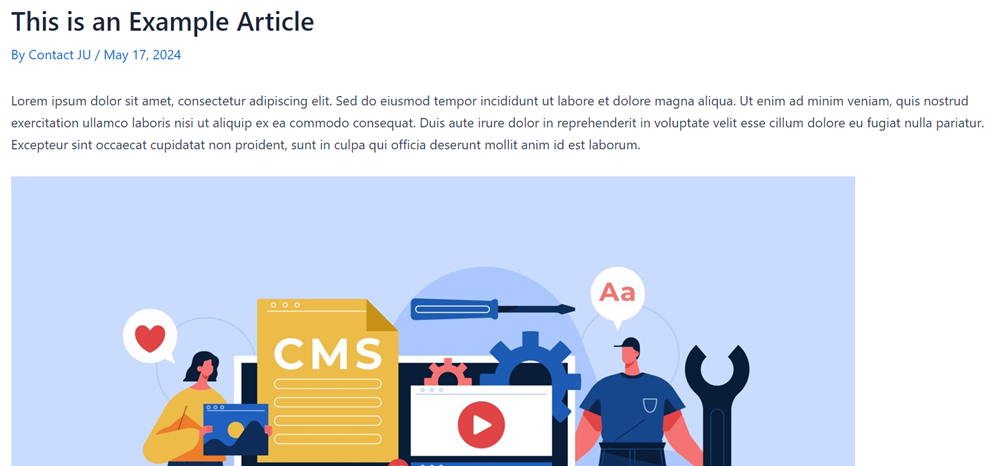
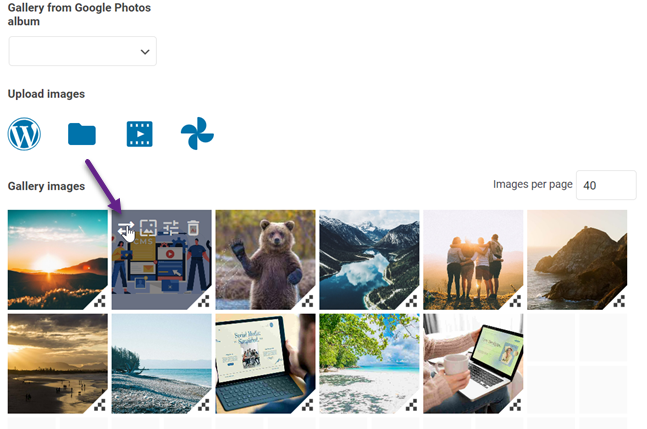
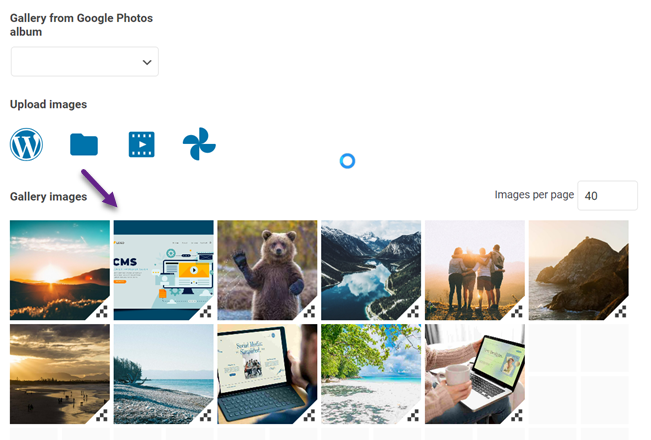
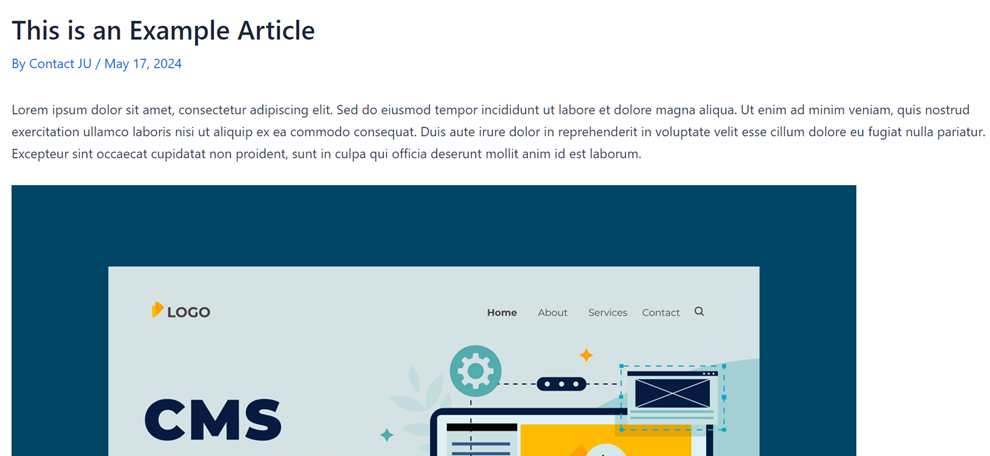


Bình luận